深入了解 Android 版 AdGuard v4.0:防火墙
这是「深入了解 Android 版 AdGuard v4.0的第三篇文章。文章将具体讲解与 v3.6 版相比有什么改进,分享将应用程序功能实现最大化的实用小提示。阅览其他关于 AdGuard v4.0 的文章。
让我们进一步了解 Android 版 AdGuard 的更新详情。如有用户还未下载新版本,请点击此链接。
这次我们要说一个让我们很骄傲的功能 ——「防火墙」。什么是防火墙?让我们一起看看以下例子。
假如,你购买了新一款手机,手机上已有预装的 App,包括电话、短信、购物以及导航应用软件等。不过,后来你开始渐渐收到垃圾邮件,因为制造商都知道客户和谁说话、去哪里等个人信息。
你突然发现,每次打电话时,电话总把客户和接电话的对方手机号码都发给制造商。此外,即使设备处于闲置状态,导航应用还是会分享你的 GPS 坐标。
这种情况并非虚构,我们最近在我们的博客中发布过类似情况的文章。我们还写过计算器等看起来很无辜的应用程序如何收集和泄露用户数据。
用户怎么才可以保护隐私安全?防火墙起什么作用?
防火墙是一种管理应用程序连接互联网状态的工具。通过简单的几步,用户就可以保电话或计算机不接入互联网。
防火墙工作原理
防火墙可以帮助用户检查有什么软件接入互联网并阻止不受信任的应用程序连接互联网。除此之外,用户还可以管理整个设备是否接入互联网。让我们更仔细看看该怎么使用此功能。
快速操作
「快速操作」基于来自「最近的活动」的请求(在「统计数据」屏幕,我们在上一篇文章中专注于此功能)。
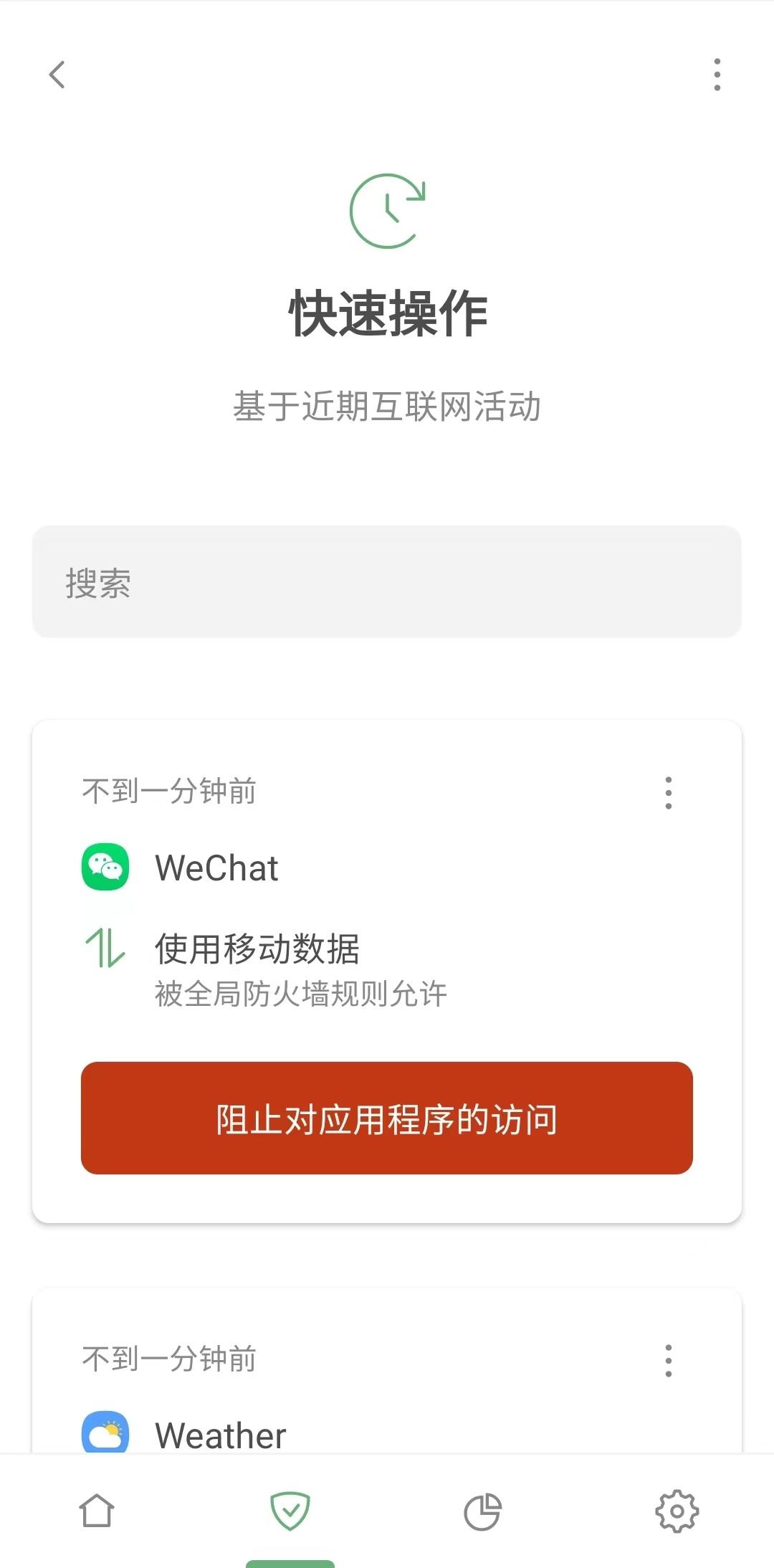
如果找到了一个根本不应该连接互联网的应用程序或一个最近没有使用的应用程序,你可以即时阻止其访问互联网。
全局防火墙规则
此设置帮用户更有效的管理整个设备的互联网访问

什么时候使用才最有用?
-
你刚到国外,在寻找一个可以上网的当地 SIM 卡。为了防止手机发送不必要的互联网请求并产生额外的费用(通常情况下,开启漫游数据后,家庭互联网的费用会大大增加),你可以进入「全局防火墙规则」,禁用漫游数据。
-
也许你只是不想让手机在不知情的情况下在后台做任何事情,比如更新应用程序或发送数据,消耗流量和电池电量。在「全局防火墙规则」中,可以在屏幕关闭时禁止对 Wi-Fi 和移动数据的访问。
自定义防火墙规则
在本设置部分中,用户 可以管理特定应用程序的互联网访问,比如阻止某些不受信任的应用程序,或是取消阻止想要使用的应用程序,即使全局防火墙规则被启用。
- 打开「自定义防火墙规则」。在「具有自定义规则的应用」下方请点击「添加应用」。
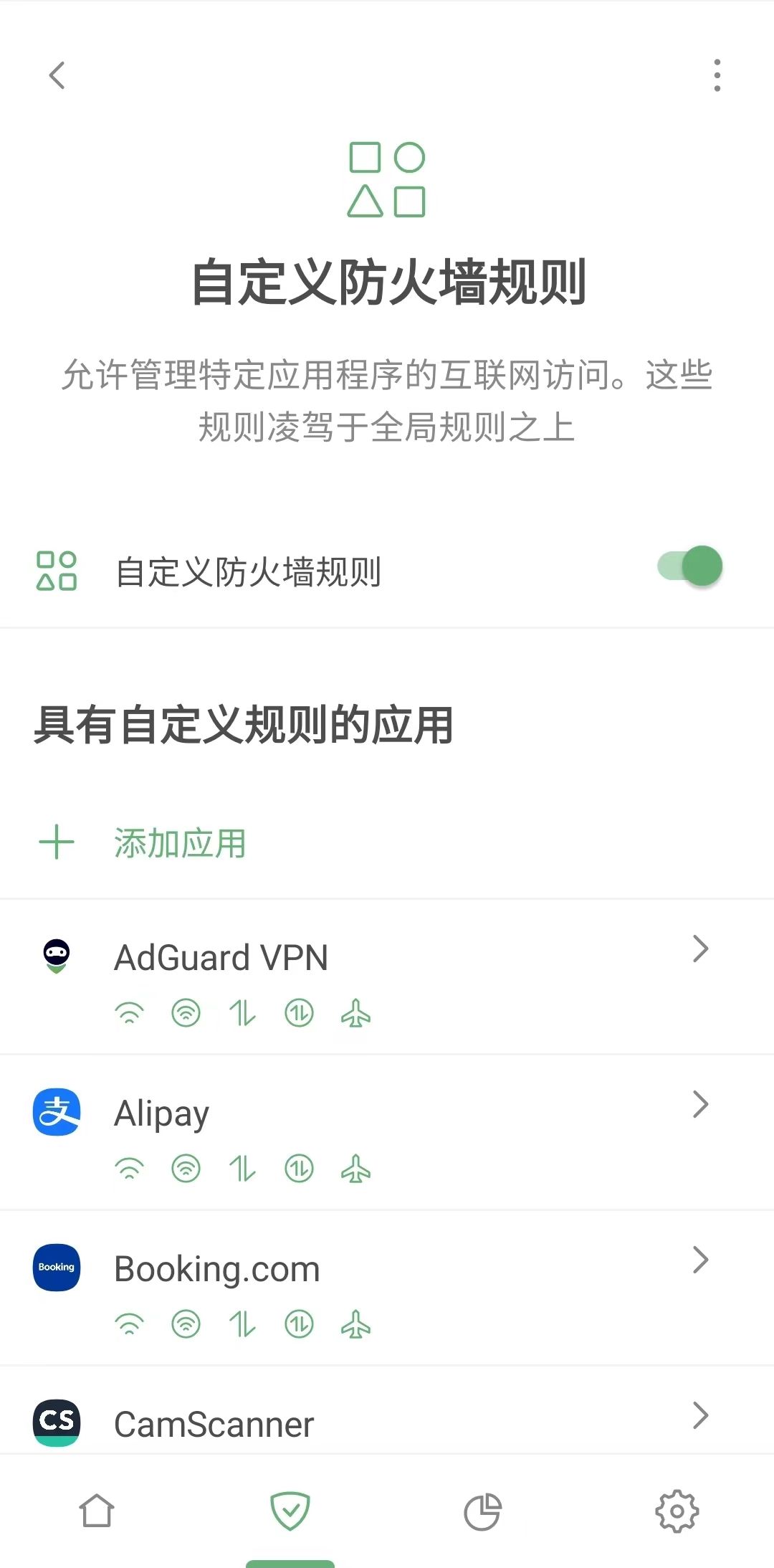
- 选择要设置规则的应用程序。
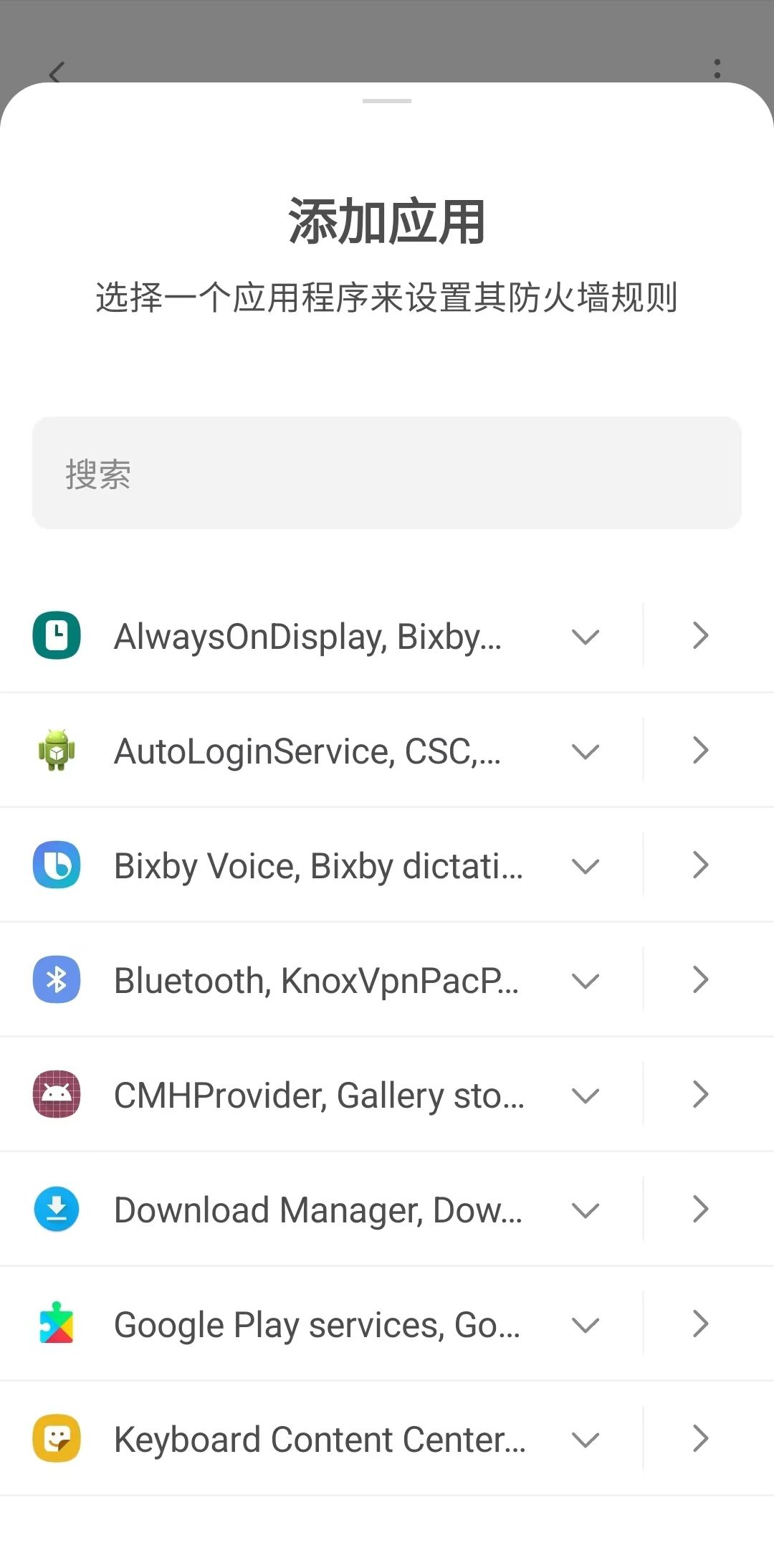
- 在「可用的自定义规则」中,选择要配置的应用程序并点击「+」图标。你将在「已应用的自定义规则」中看到规则。
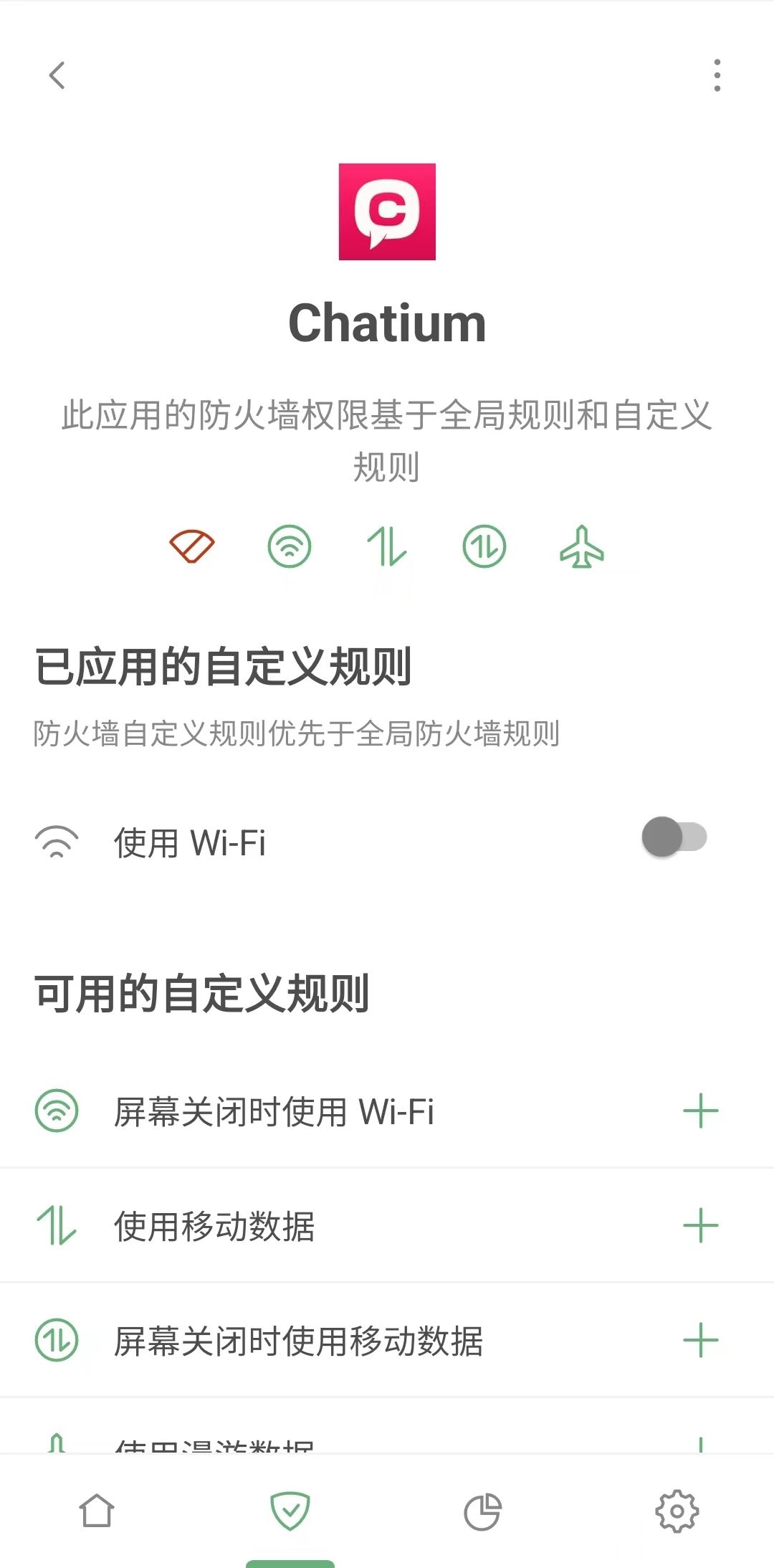
- 如果需要阻止一个特定类型的连接,把开关拨到左边。相反,如果要开启它,让开关处于启用状态。自定义规则优先于全局规则:用户在「全局防火墙规则」所做的改变都不会影响本应用程序。
要从「自定义规则」删除规则或应用程序,请将规则向左滑动。
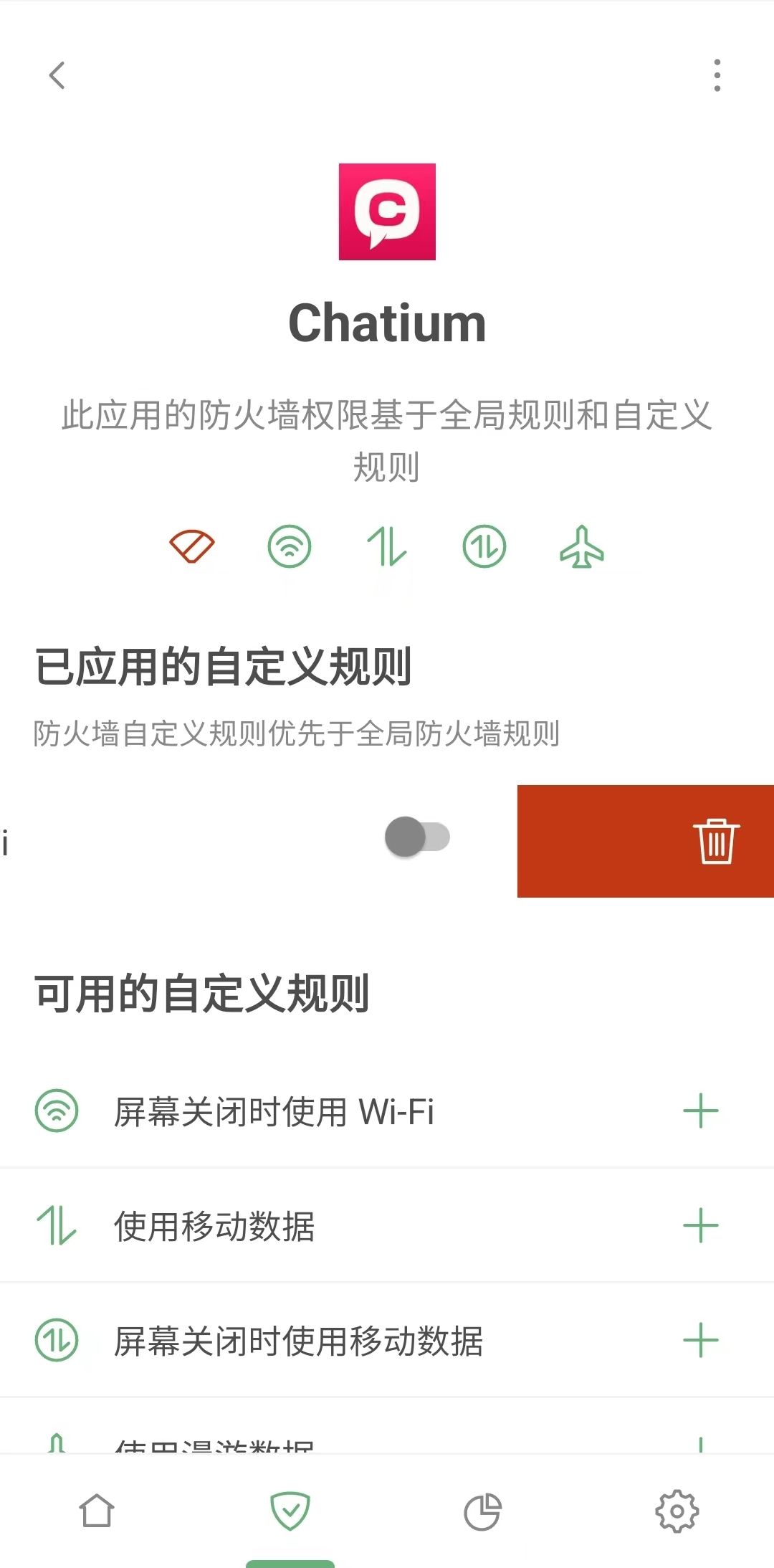
好用小提示
如果 AdGuard 保护处于活动状态,用户总是可以在通知阴影中看到它。展开通知,即可看到「助手」按钮。
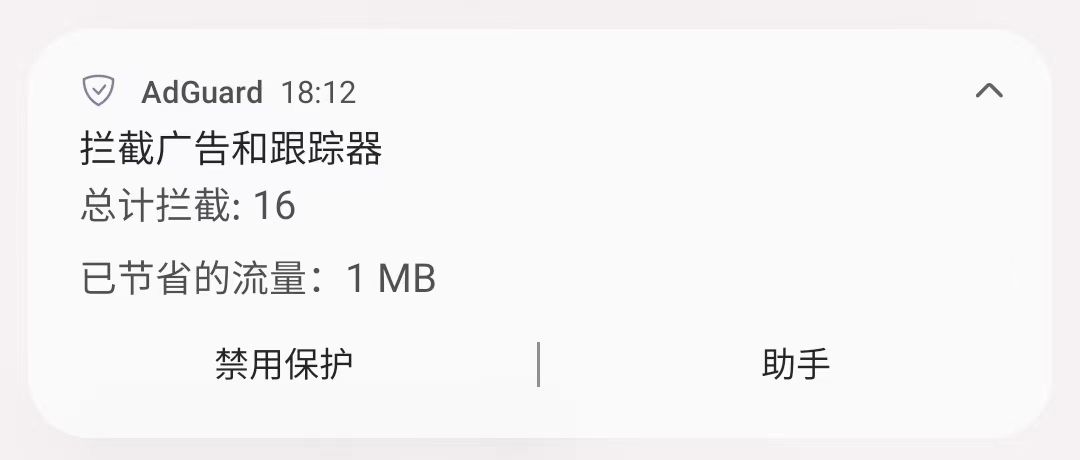
再下一篇文章中我们更仔细看「助手」功能,而现在我们的小提示是,用户可以使用「助手」快速打开「防火墙」设置。
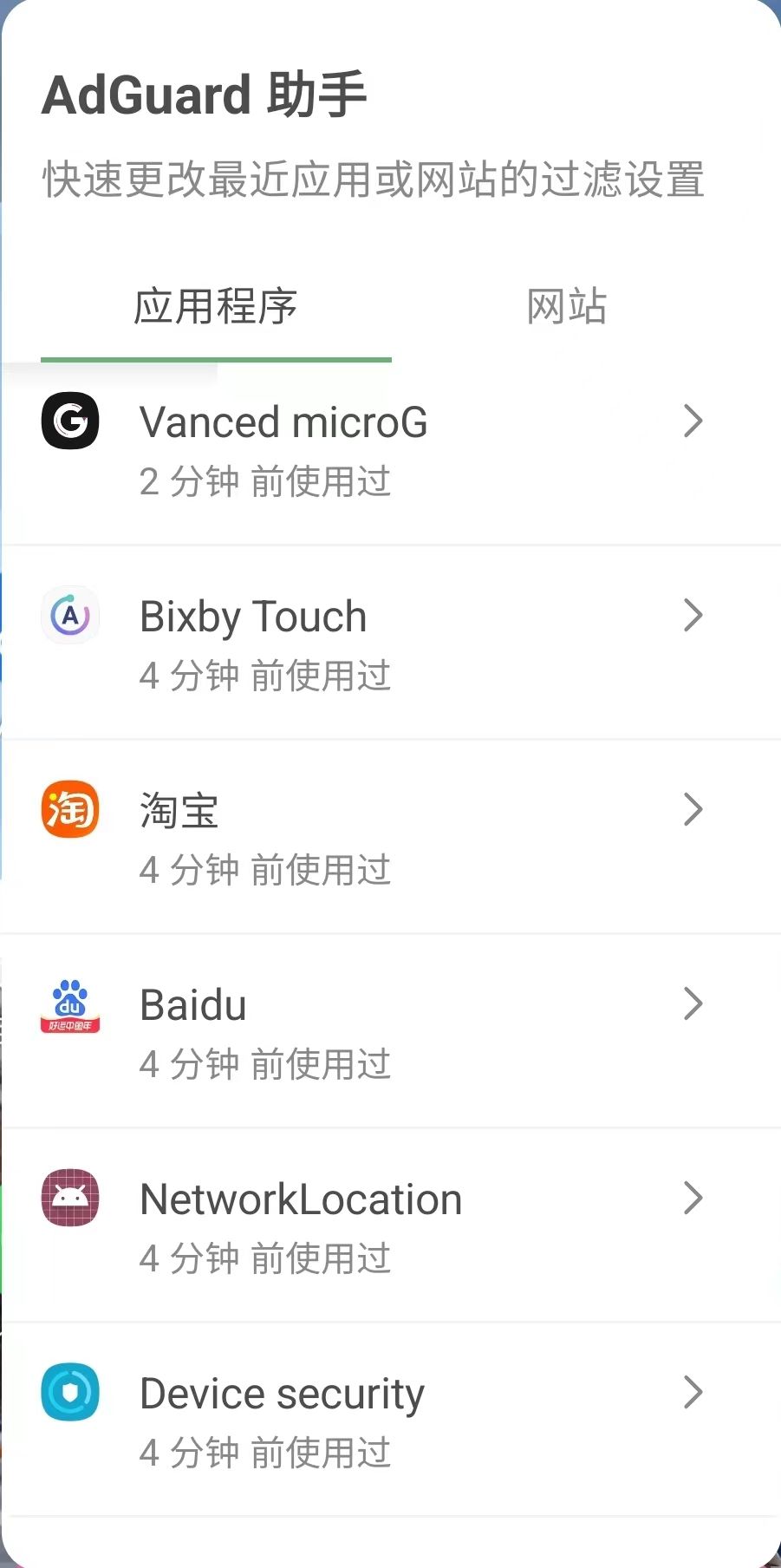
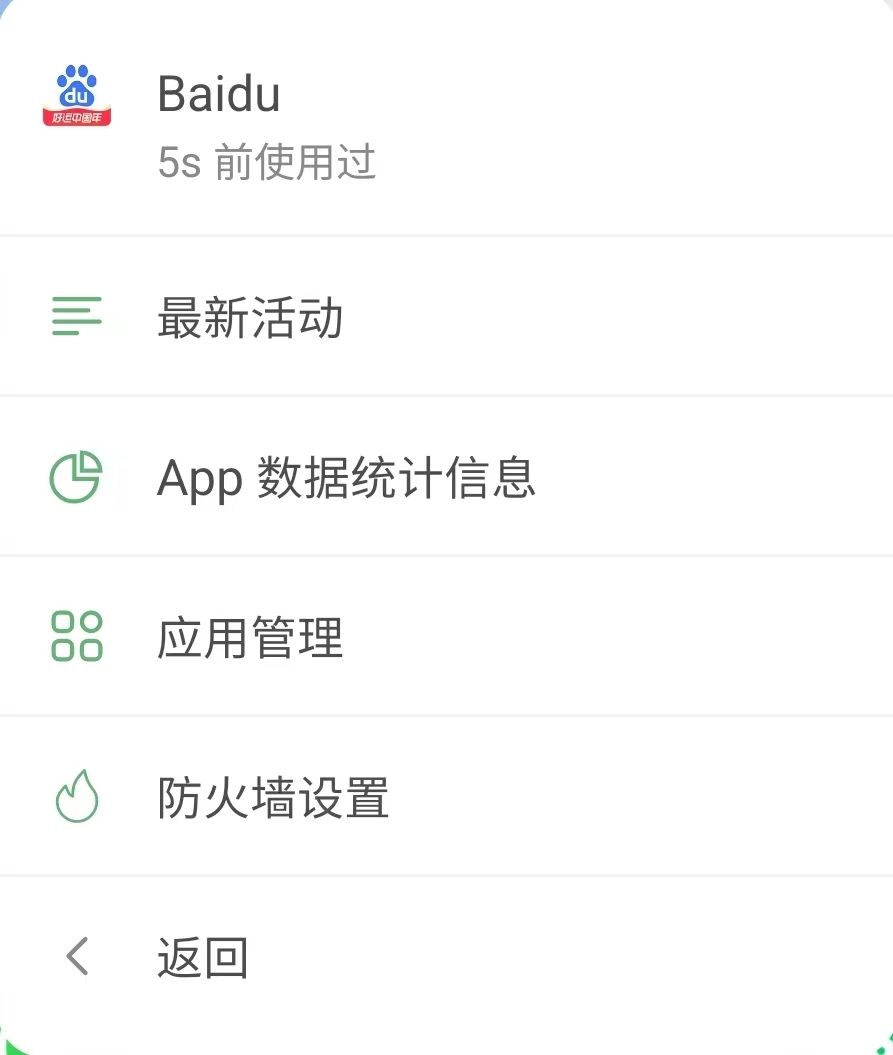
「助手」的工作方式几乎与「快速操作」相似,它显示最近连接到互联网的几个应用程序。通过点击一个应用程序,你可以查看它的统计数据和请求,以及配置过滤和互联网接入设置。
总结
虽然「防火墙」不是一个新功能,但在此前的版本都太轻视它了。我们希望这篇文章能帮助用户了解如何更有效地使用它。欢迎大家试用本功能,并在我们的社交媒体或 GitHub 上分享你反馈意见。我们还期待大家的功能建议和错误报告。在此再次提醒大家如何报告错误。




















































